很多人可能没听说过“苹果手机驱动程序”这个概念,因为苹果把它处理得非常简单,几乎让你感觉不到它的存在,这和安卓手机需要手动下载各种驱动的情况完全不同,你不需要像在电脑上找显卡驱动一样,去苹果官网找一个叫做“iPhone驱动程序”的东西来下载,苹果的驱动是集成在它的官方电脑软件里的,这篇指南的核心就是告诉你如何通过安装正确的官方软件,来让你的电脑(特别是Windows电脑)能够完美识别和连接你的iPhone。
最关键的一点是,如果你使用的是苹果自家的Mac电脑,那么你几乎什么都不用做,Mac电脑的操作系统(macOS)已经内置了所有必要的驱动和支持,你只需要使用一根原装或经过MFi认证的USB数据线(或者通过无线连接),将iPhone连接到Mac,电脑就能立刻识别出来,你可以用“照片”应用导入图片,用“访达”进行文件管理,这一切都是自动完成的,Mac用户看到这里基本就可以放心了,整个过程是无感的。
这篇指南主要针对的是广大的Windows电脑用户,在Windows系统上,为了让电脑和iPhone能够正常“对话”,你需要一个桥梁,这个桥梁就是苹果提供的官方软件——iTunes或者它的替代者“苹果设备支持”。
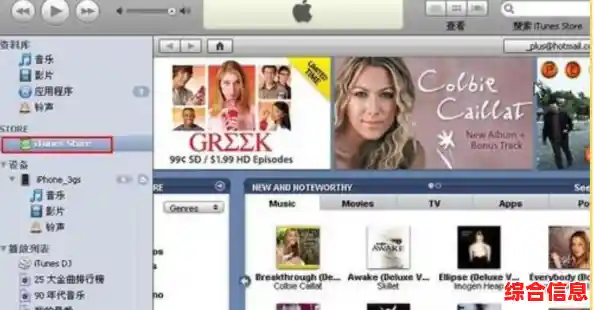
在过去,iTunes是唯一的选择,你需要下载并安装完整的iTunes软件,它里面就包含了所有必需的驱动程序,即使你不想用iTunes来听歌或备份,只是为了传输照片或文件,你也得装上它,安装过程很简单:打开浏览器,访问苹果官方网站的iTunes下载页面,网站通常会自动检测你的系统是32位还是64位,然后提供正确的下载链接,点击下载,得到一个安装程序文件,双击运行,跟着屏幕上的提示一步步点“下一步”就行了,安装完成后,一定要重启你的电脑,这是很重要的一步,能让驱动彻底生效,重启后,再用数据线连接你的iPhone和电脑,Windows系统就会自动识别设备并完成最后的驱动配置,你会在“此电脑”里看到你的iPhone图标,就可以打开它传输文件了。
苹果后来也意识到,很多人并不需要庞大的iTunes多媒体套件,他们只是需要基本的连接功能,苹果现在提供了一个更轻量级的解决方案,当你第一次将iPhone插入一台全新的Windows电脑时,电脑会尝试自动搜索驱动,如果它无法找到(通常都找不到),你可以手动解决问题,打开“设备管理器”,你会看到一个带有黄色感叹号的“Apple iPhone”或其他类似名称的设备,右键点击它,选择“更新驱动程序”,然后选择“自动搜索更新的驱动程序软件”,这时,Windows可能会通过Windows Update自动从微软服务器上下载一个名为“Apple Mobile Device USB Driver”的驱动包,这个驱动包非常小,只包含连接所需的基本文件,不包含iTunes,安装成功后,你的iPhone就能被识别为一部便携设备,你可以使用Windows自带的“照片”应用来导入图片和视频,这比用iTunes更简单直观。

有时候自动更新也会失败,这时候,你就需要手动安装我们前面提到的“苹果设备支持”组件,这个组件其实是iTunes的一部分,但苹果也允许你单独安装,你需要去苹果官网的iTunes下载页面,仔细查找,有时它会提供一个名为“Apple Device Support”的独立安装包,下载后直接安装,然后再回到“设备管理器”里手动更新驱动,这次选择“浏览我的电脑以查找驱动程序”,然后指向你刚刚安装的组件所在的目录(通常是C:\Program Files\Common Files\Apple\Mobile Device Support\Drivers),这样就能强制安装上正确的驱动了。
对于Windows用户,获取和安装苹果手机驱动的核心步骤就是:1. 尝试用数据线直接连接,让Windows自动安装,2. 如果失败,通过“设备管理器”的自动更新功能安装基础驱动,3. 如果还不行,就去苹果官网下载并安装完整的iTunes软件或者单独的“苹果设备支持”组件,无论哪种方法,安装后重启电脑都是一个好习惯。
无论用哪种方法,一根质量可靠的数据线是成功的前提,务必使用原装数据线或者有MFi认证的第三方数据线,劣质数据线可能只能充电,无法传输数据,会导致电脑完全无法识别手机,让你误以为是驱动问题,连接后,别忘了解锁iPhone屏幕,并点击屏幕上弹出的“信任此电脑”提示,否则连接也无法建立,遵循这些步骤,你的苹果手机和电脑就能顺利连接了。